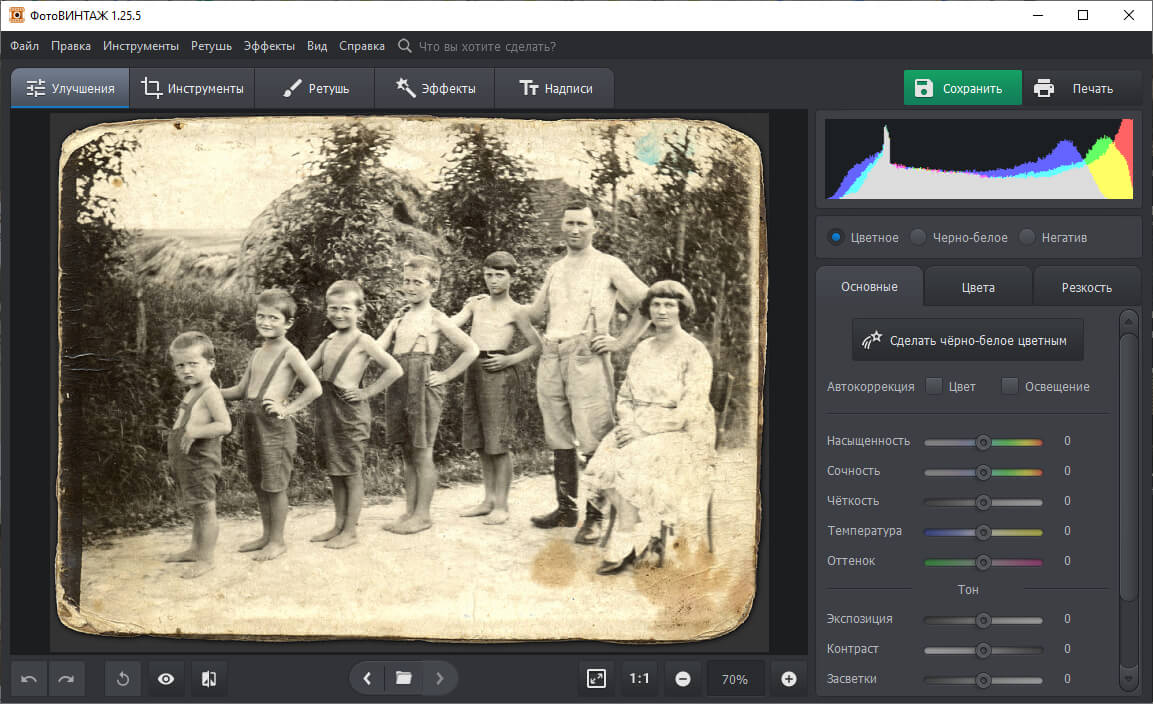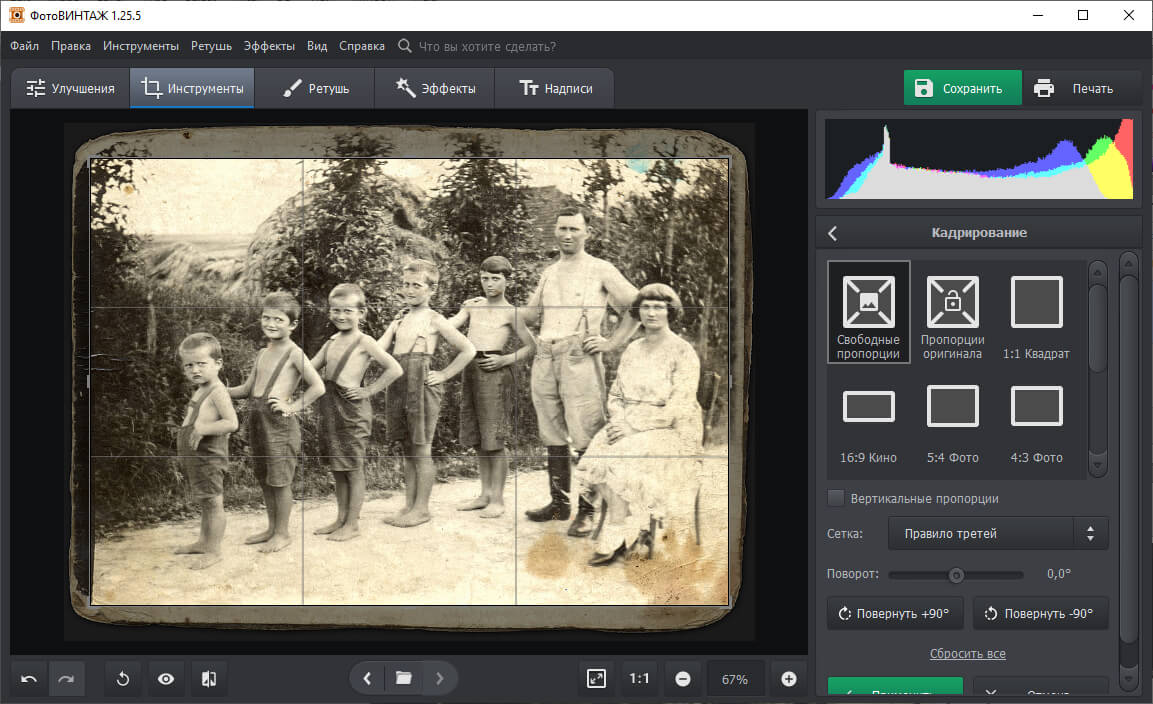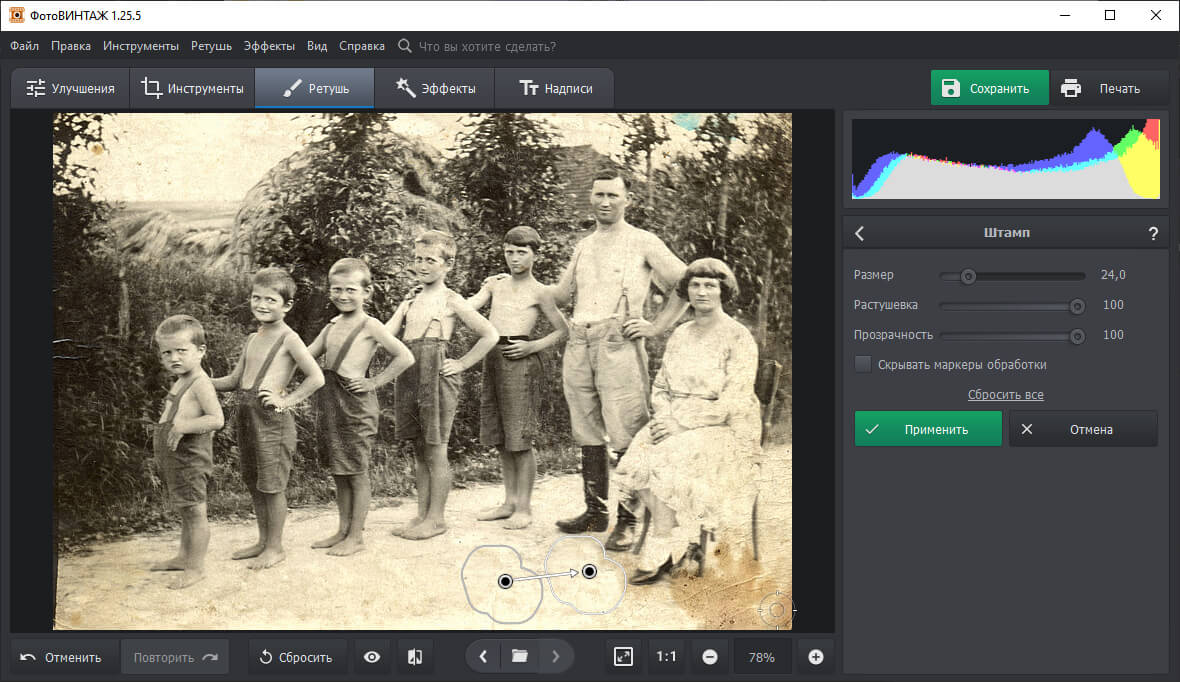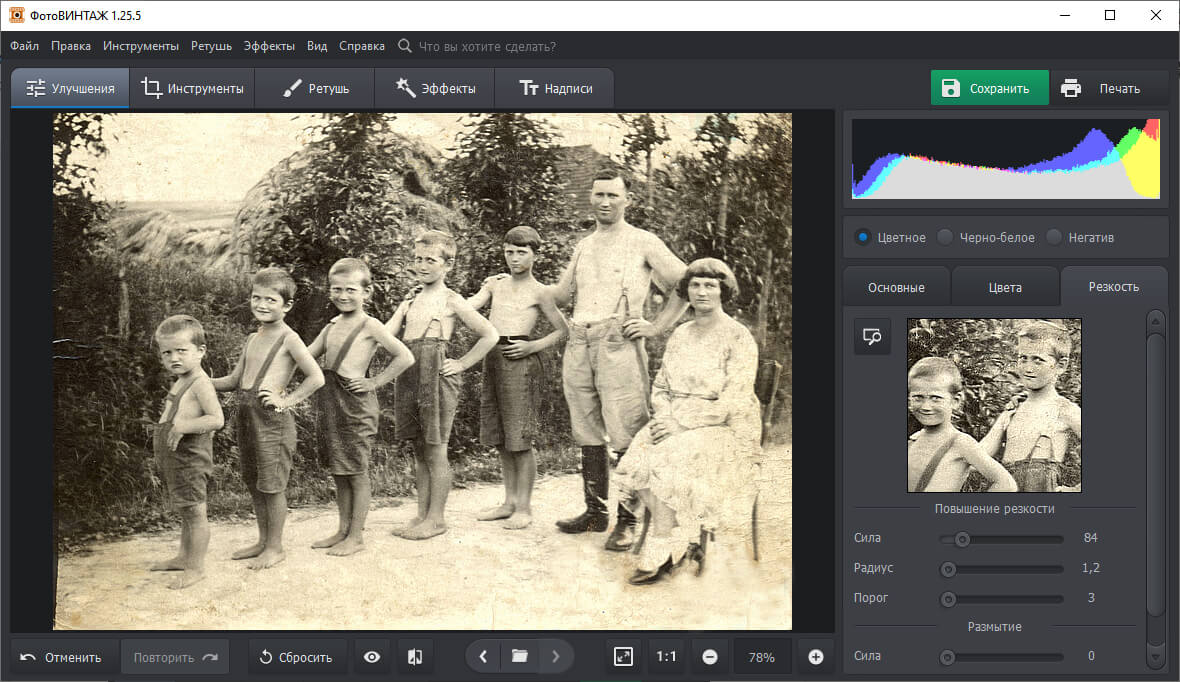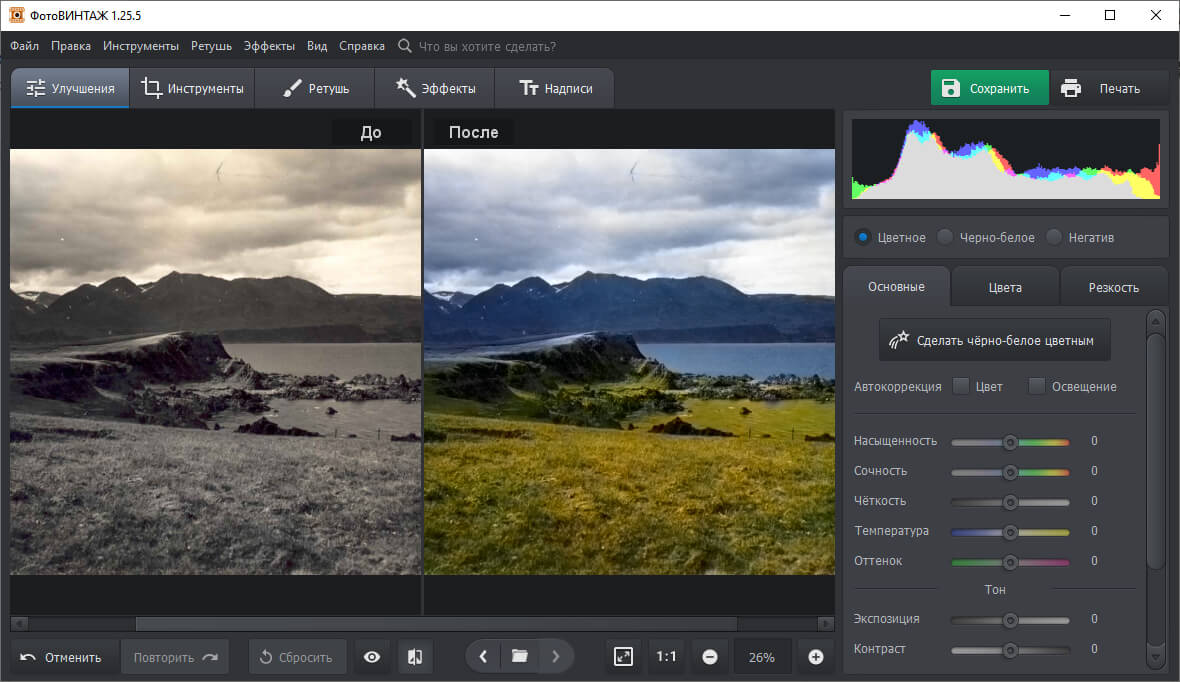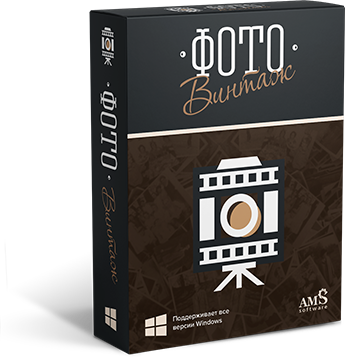Как оцифровать фотографии




 4.1
Оценок: 10
(Ваша: )
4.1
Оценок: 10
(Ваша: )
 Бумажные фотографии приятно перелистывать и показывать гостям. Особенно, если это старинные чёрно-белые снимки прабабушки или дедушкины фото времён Великой Отечественной. Но со временем фотокарточки могут обтрепаться и потускнеть даже при бережном хранении. Чтобы сохранить драгоценную память, перенесите снимок с бумажного носителя на электронный. В статье мы расскажем, как выполнить оцифровку фотографий тремя разными способами.
Бумажные фотографии приятно перелистывать и показывать гостям. Особенно, если это старинные чёрно-белые снимки прабабушки или дедушкины фото времён Великой Отечественной. Но со временем фотокарточки могут обтрепаться и потускнеть даже при бережном хранении. Чтобы сохранить драгоценную память, перенесите снимок с бумажного носителя на электронный. В статье мы расскажем, как выполнить оцифровку фотографий тремя разными способами.
Способ 1. Оцифровка фото c помощью сканера
Данный способ является оптимальным, так как даёт наиболее качественный результат в домашних условиях. Даже относительно недорогой сканер (рекомендуемое разрешение не менее 600 DPI) позволит получить хорошее изображение. Преимущества сканирования:
- Сохранение высокой чёткости изображения. Это возможно благодаря тому, что сканер детально обрабатывает каждый участок, точно перенося его в цифру;
- Отсутствие бликов, пыли, геометрических искажений. Фотография помещается на стекло под крышку, её положение будет ровным и строго горизонтальным без скручиваний;
- Высокая скорость процесса. Если вы сканируете небольшие снимки, то за один раз можно обработать сразу несколько фотографий, аккуратно расположив их на стекле;
- Бесплатно. Если дома или на работе у вас есть цветной сканер, то оцифровка не потребует от вас дополнительных денежных затрат.

Готовое изображение рекомендуется сохранять в формате TIFF. Он записывает максимум данных, благодаря чему вы получите лучшее качество оцифровки.
Оцифровка программой для сканирования фотографий
Для тех, у кого нет сканера, есть альтернатива, пусть и несколько менее удобная. Скачайте на смартфон специальную программу для сканирования фотографий под Android или iPhone. Качество в данном случае будет во многом зависеть от камеры телефона и от условий съёмки.
Принцип работы следующий: вы скачиваете оцифровщик, например, Фотосканер от Google. Запускаете его и видите рамку. Нужно навести её на фотографию и подождать, пока приложение фрагмент за фрагментом перенесёт изображение в цифру. При этом важно хорошо зафиксировать телефон, чтобы добиться максимального качества.
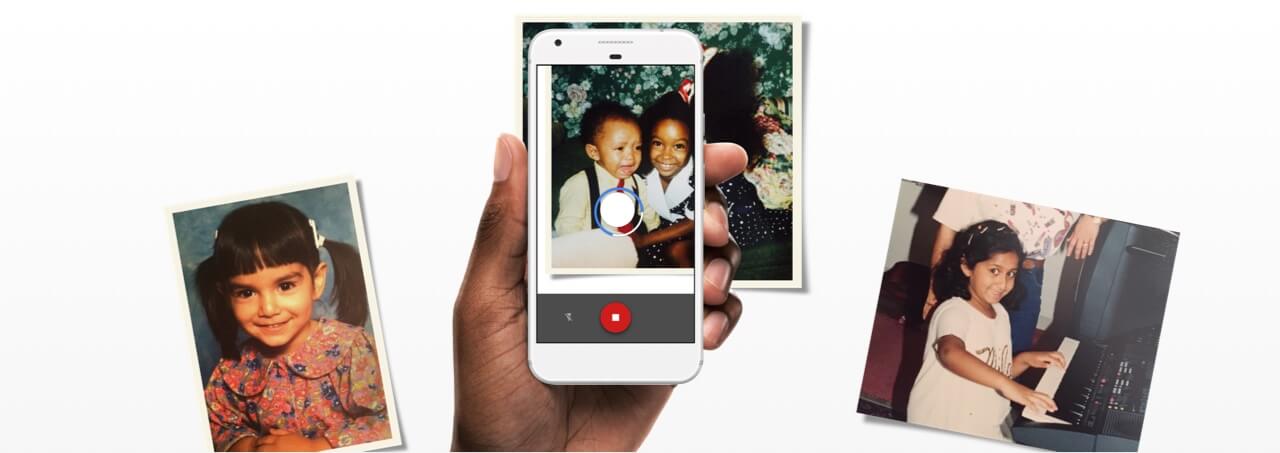
Способ 2. Услуги оцифровки фото
Ещё один вариант получения хорошей цифровой копии – воспользоваться предложением специализированного сервиса. Такие есть практически в каждом городе. Вы экономите силы и время – просто относите бумажные фотографии в салон, а потом получаете электронные версии. Можно дополнительно воспользоваться услугами восстановления повреждённых снимков, переводом чёрно-белых кадров в цвет и т.п.
Минус данного способа один – цена. Особенно этот недостаток станет заметным, если вам нужно оцифровать большое количество фотографий. Имеет смысл отправляться в сервис, если нужно спасти особенно ценную старинную фотокарточку, которая сильно пострадала. Профессионалы смогут бережно оцифровать и реставрировать её.

Способ 3. С помощью фотокамеры
Не хотите тратиться на оцифровку в салоне, а отсканировать фото на компьютер не получается из-за отсутствия сканера? Можно прибегнуть к наиболее простому методу – сфотографировать бумажный снимок на фотоаппарат или телефон. Качество может пострадать, но при наличии хорошей камеры и аккуратного подхода к процессу, можно сделать неплохую оцифровку.
Что можно предпринять для лучшего результата?
- Настройте освещение. Важно обеспечить достаточно света, но при этом он должен падать таким образом, чтобы не бросать блики на снимок. Ни в коем случае не используйте вспышку – будут сильно засвеченные участки.
- Возьмите штатив. Чем меньше дрожит камера, тем чётче получится итоговый снимок. Если нет настощего штатива, зафиксируйте устройство другим способом, например, установите на любую горизонтальную поверхность.
- Правильно расположите фото и камеру относительно друг друга. От этого зависит, будут ли искажения на цифровой версии снимка. Объектив должен быть строго напротив фотографии, не под углом. Оптимальное расстояние – 25-30 см.

Если вы всё сделаете правильно, качество снимка будет не намного ниже, чем у сканера. После оцифровки имеет смысл выполнить обработку в онлайн фоторедакторе или программе на ПК. Особенно, если при хранении бумажного фото появились дефекты: пятна, обтрепавшиеся края и т.п. Далее подробно рассмотрим, как вернуть старой фотографии прежний вид.